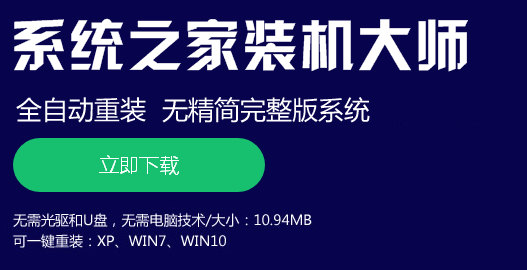戴尔成铭3991台式机win10改win7系统操作步骤如下:
一、安装前的准备工作
1、8G左右的U盘,U盘启动盘制作工具(PE特点:1,绝无捆绑任何软件的启动盘。2,支持PE自动修复UEFI+GPT引导。)
2、支持intel 10代cpu的win7系统下载:戴尔win7新机型镜像下载(支持部分intel 10代cpu戴尔机器usb驱动和uhd 630集显驱动,完美支持win7系统)
戴尔成铭3991台式机win10改win7系统的注意事项:
1、uefi引导只支持64位操作系统。
2、目前戴尔成铭3991台式机不支持legacy传统模式安装系统。
3、如果是双硬盘,那么我们要将固态硬盘分区改为guid(gpt分区),机械硬盘不用分区,如果两块硬盘都分区为guid,注意调整固态硬盘为第一启动项,第一启动项字样一般为:windows boot manager。
4、需要注意有双硬盘情况,如果从盘带有esp msr以及有其它还原分区Recovery情况下,一定记得将从盘这几个分区干掉,直接选择将主盘快速分区,出现esp msr分区即可安装系统。
二、戴尔成铭3991台式机win10改win7系统BIOS设置的步骤
1、首先,在开机或重启电脑时一直按下启动快捷键“F2”,进入到bios设置界面,然后找到并展开“secure BOOT”页面,选择“secure Boot Enable”项,并选择修改为“Disabled”项,关闭“安全启动”,如图所示;(注:戴尔笔记本每做一步bios更改切记点击应用一下)